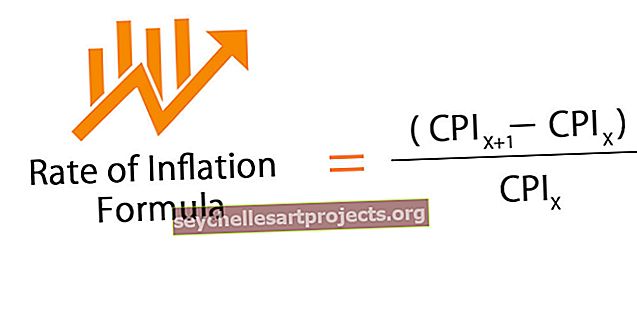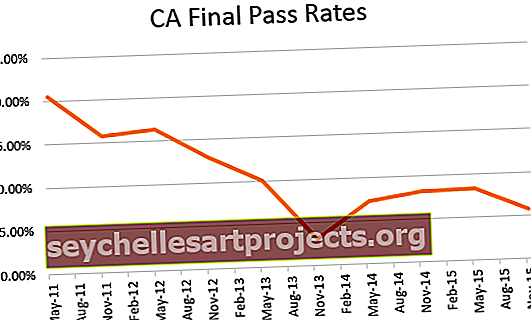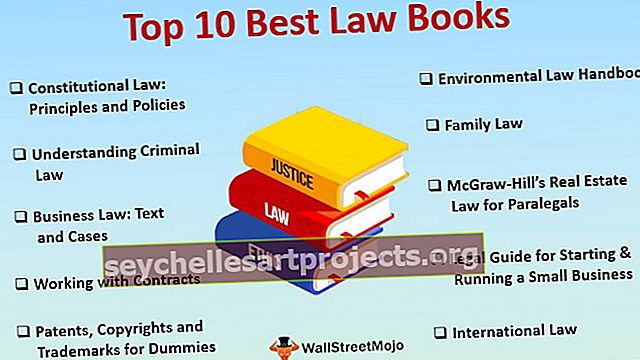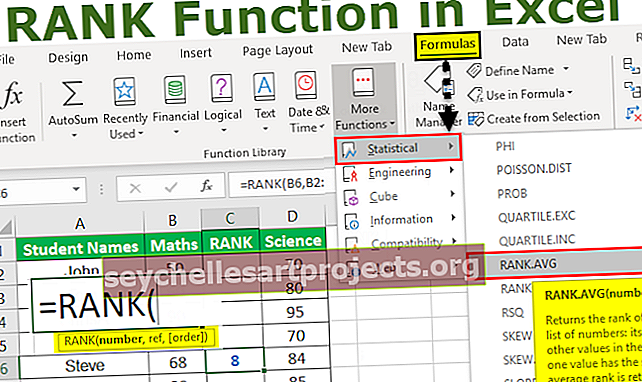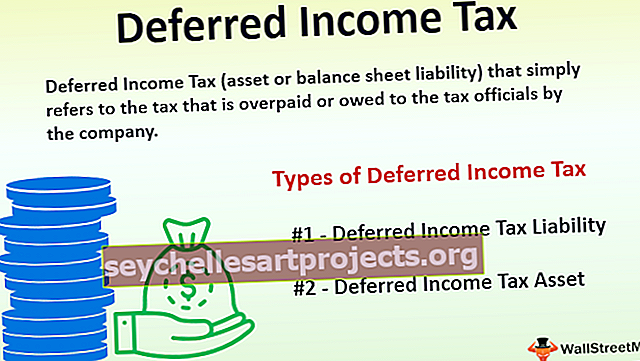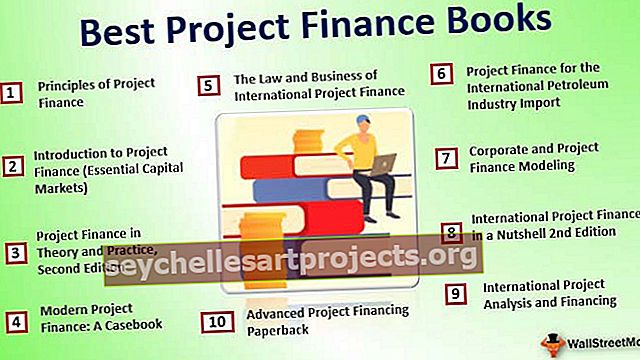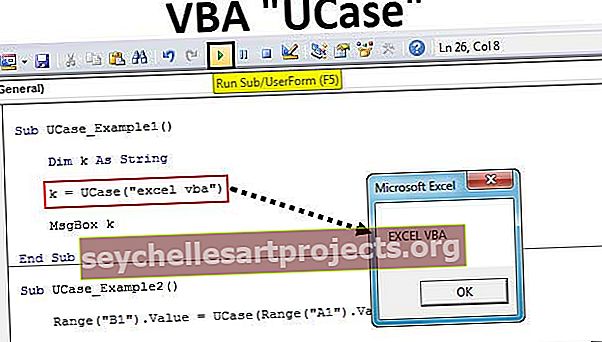Làm thế nào để hủy hợp nhất các ô trong Excel? (Sử dụng 3 phương pháp hữu ích hàng đầu)
Làm thế nào để hủy hợp nhất các ô trong Excel? (sử dụng 3 phương pháp)
Có 3 phương pháp để hủy hợp nhất các ô trong excel:
- Hủy hợp nhất các ô bằng Excel Ribbon
- Hủy hợp nhất các ô bằng Excel Shortcut
- Hủy hợp nhất các ô và sao chép giá trị ban đầu vào mỗi ô chưa hợp nhất
Hãy để chúng tôi thảo luận chi tiết về từng người trong số họ -
Bạn có thể tải xuống Mẫu Excel Unmerge Cells này tại đây - Unmerge Cells Excel TemplatePhương pháp # 1 - Hủy hợp nhất các ô bằng Excel Ribbon
Chúng tôi đã cung cấp bên dưới đặt hàng chi tiết sản phẩm khôn ngoan. Hãy để chúng tôi thảo luận về những điều này với sự trợ giúp của các ví dụ.

Làm theo các bước dưới đây để hủy hợp nhất các ô:
- Chọn các ô mà bạn muốn hủy hợp nhất. Tham khảo ảnh chụp màn hình bên dưới.

- Chuyển đến tab HOME, sau đó nhấp vào Merge & Center tùy chọn trong Alignment, sau đó nhấp vào menu thả xuống, nó sẽ hiển thị danh sách các mục như được hiển thị trong ảnh chụp màn hình bên dưới. Nhấp vào tùy chọn Hủy hợp nhất các ô.

- Tùy chọn này sẽ hủy hợp nhất tất cả các ô đã hợp nhất trong vùng chọn.
Kết quả cuối cùng được hiển thị bên dưới:

Giải trình
Nội dung của mỗi ô đã hợp nhất sẽ được đặt vào ô phía trên bên trái và các ô chưa hợp nhất khác sẽ trống.
Phương pháp # 2 - Hủy hợp nhất các ô bằng phím tắt trên bàn phím
- Chọn các ô mà bạn muốn hợp nhất và nhấn phím ALT + H + M + U và nó sẽ hủy hợp nhất tất cả các ô chưa hợp nhất.

Ngoài ra, hãy xem các phím tắt excel hàng đầu này
Phương pháp # 3 - Hủy hợp nhất các ô và sao chép giá trị ban đầu vào mỗi ô chưa hợp nhất
Trong ví dụ trên, như chúng ta có thể thấy kết quả không ở định dạng có cấu trúc. Trong một số trường hợp, bạn cần thực hiện đồng thời cả hai việc: Hủy hợp nhất các ô và cũng điền vào mỗi ô chưa hợp nhất với giá trị từ ô ban đầu.
Chúng ta sẽ tìm hiểu điều này với ví dụ dưới đây.
Hãy lấy lại dữ liệu đơn đặt hàng với sản phẩm khôn ngoan.

Để hủy hợp nhất các ô và điền vào các ô với giá trị ban đầu. Làm theo các bước sau:
- Chọn các ô đã hợp nhất, sau đó chuyển đến tab HOME và nhấp vào tùy chọn Merge & Center trong Alignment, sau đó nhấp vào menu thả xuống, nó sẽ hiển thị danh sách các mục dưới đó nhấp vào tùy chọn Unmerge Cells.

- Thao tác này sẽ hủy hợp nhất tất cả các ô như được hiển thị trong ảnh chụp màn hình bên dưới.

- Chọn lại toàn bộ bảng và chuyển đến tab TRANG CHỦ, sau đó nhấp vào tùy chọn Tìm & Chọn trong phần Phiên bản. Nó sẽ mở ra một danh sách thả xuống như hình dưới đây. Nhấp vào tùy chọn Đi đến Đặc biệt.

- Nó sẽ mở ra một hộp thoại Go To Special như được hiển thị trong ảnh chụp màn hình bên dưới.

- Nhấp vào nút radio Blanks như hình dưới đây, sau đó nhấp vào OK.

- Nó sẽ chọn tất cả các ô trống. Xem ảnh chụp màn hình bên dưới.

- Gõ = (dấu bằng) và nhấn Phím Mũi tên Lên trên bàn phím. Tham khảo ảnh chụp màn hình bên dưới.

- Thao tác này sẽ tạo một công thức đơn giản điền vào ô trống với giá trị từ ô trên. Vì chúng ta muốn điền vào tất cả các ô chưa được hợp nhất hiện đang trống, hãy nhấn phím CTRL + ENTER để nhập công thức vào tất cả các ô đã chọn.
Kết quả cuối cùng được hiển thị bên dưới:

Những điều cần ghi nhớ
- Trước khi hủy hợp nhất các ô, Nó cần phải kiểm tra xem các ô đã hợp nhất có ở đó trong vùng đã chọn hay không.
- Đối với điều này, hãy chọn các ô trong trang tính.
- Trên tab TRANG CHỦ trong phần căn chỉnh, hãy kiểm tra:
- Nếu tùy chọn Hợp nhất & Căn giữa không được đánh dấu, điều đó có nghĩa là không có ô nào được hợp nhất trong vùng đã chọn.